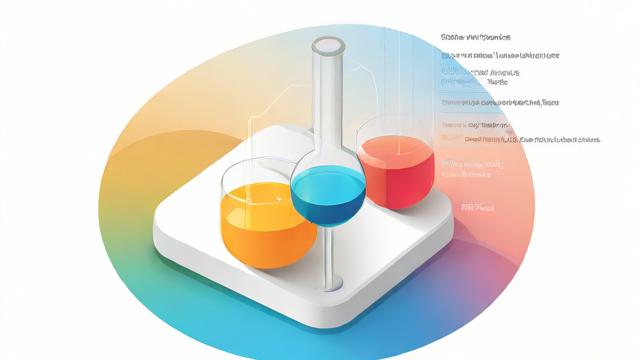如何在电脑上快速打开WiFi?简单步骤指南
在当今数字化时代,WiFi已成为日常生活和工作中不可或缺的一部分,无论是办公、学习还是娱乐,稳定的网络连接都至关重要,许多用户在电脑上打开WiFi时可能会遇到各种问题,比如找不到WiFi开关、无法连接网络或信号不稳定等,本文将详细介绍如何在不同的电脑系统中打开WiFi,并提供一些优化连接的实用技巧。
Windows系统打开WiFi的方法

Windows是目前使用最广泛的电脑操作系统,不同版本的Windows在WiFi设置上略有差异,但基本操作逻辑相似。
通过任务栏快速打开WiFi
大多数Windows电脑在任务栏右侧会显示网络图标(通常是一个WiFi信号标志或地球图标),点击该图标,系统会弹出可用的WiFi网络列表,如果WiFi功能未开启,可以在这里直接点击“WiFi”按钮启用。
通过设置菜单开启WiFi
如果任务栏没有WiFi图标,或者无法通过快捷方式打开,可以进入系统设置:
- 按下 Win + I 打开“设置”界面。
- 选择“网络和Internet” > “WiFi”。
- 确保“WiFi”开关处于打开状态,然后选择可用的网络并输入密码连接。
使用快捷键开启WiFi
许多笔记本电脑配备了物理WiFi开关或功能键组合(如 Fn + F2 或 Fn + F5),具体按键因品牌而异,如果WiFi无法开启,可以尝试检查键盘上的WiFi标志按键。
检查设备管理器
如果WiFi功能仍然无法使用,可能是驱动程序问题,可以按以下步骤检查:
- 右键点击“此电脑” > “管理” > “设备管理器”。
- 展开“网络适配器”,查看WiFi设备是否正常(无黄色感叹号)。
- 如果有异常,右键选择“更新驱动程序”或重新安装驱动。
macOS系统打开WiFi的方法
苹果电脑的macOS系统在WiFi管理上较为直观,操作步骤如下:
通过菜单栏开启WiFi
在屏幕右上角找到WiFi图标(扇形信号标志),点击后选择“打开WiFi”,如果已开启,会显示可用的网络列表,点击目标网络并输入密码即可连接。
通过系统偏好设置开启WiFi
如果菜单栏没有WiFi图标,可以进入“系统偏好设置” > “网络”,在左侧选择“WiFi”,然后勾选“打开WiFi”。
重置网络设置

如果WiFi连接异常,可以尝试重置网络配置:
- 进入“系统偏好设置” > “网络”。
- 选择WiFi后点击左下角的“-”号删除配置,再重新添加。
Linux系统打开WiFi的方法
Linux系统的WiFi管理方式因发行版不同而有所差异,但大多数现代Linux桌面环境(如Ubuntu、Fedora)提供了图形化网络管理工具。
通过桌面环境启用WiFi
通常在任务栏或顶部栏会有网络图标,点击后选择“启用WiFi”并选择可用网络。
使用命令行开启WiFi
对于高级用户,可以通过终端命令管理WiFi:
nmcli radio wifi on # 开启WiFi nmcli device wifi list # 查看可用网络 nmcli device wifi connect "网络名称" password "密码" # 连接WiFi
常见问题及解决方法
WiFi开关无法打开
- 检查物理开关或快捷键是否被误关闭。
- 重启电脑尝试恢复默认设置。
- 更新或重新安装无线网卡驱动。
WiFi信号弱或频繁断连
- 将电脑靠近路由器,减少障碍物干扰。
- 更换路由器信道,避免与其他设备冲突。
- 检查是否开启了省电模式(可能限制WiFi性能)。
无法搜索到WiFi网络
- 确保路由器正常工作,其他设备可以连接。
- 检查电脑的无线网卡是否支持当前频段(如5GHz或2.4GHz)。
优化WiFi连接的建议
- 定期更新系统和驱动:保持操作系统和无线网卡驱动的最新版本,以确保兼容性和稳定性。
- 使用高质量路由器:老旧路由器可能无法提供稳定的信号,升级设备可以显著改善体验。
- 减少干扰源:微波炉、蓝牙设备等可能干扰WiFi信号,尽量远离这些设备。
- 启用WPA3加密:提高网络安全性,防止未经授权的访问。
掌握电脑打开WiFi的方法不仅能提升工作效率,还能避免因网络问题带来的困扰,无论是Windows、macOS还是Linux用户,都可以根据上述步骤快速连接网络,如果遇到复杂问题,建议联系专业技术人员或设备厂商获取进一步支持。
作者:豆面本文地址:https://www.jerry.net.cn/jdzx/45311.html发布于 2025-04-22 06:35:42
文章转载或复制请以超链接形式并注明出处杰瑞科技发展有限公司